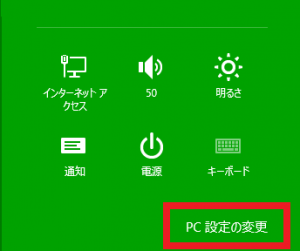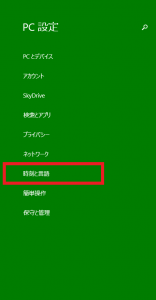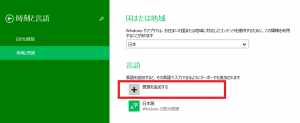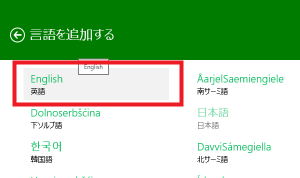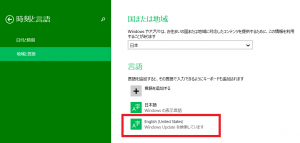Windowsで英字配列を追加する方法を紹介します。
プログラムを組んだり、英文しか入力しないときは、英字キーボードの配列に変える方が効率的に入力できるのでお勧めです。
特に海外製のIDEのショートカットキーやviのコマンドは英字配列が前提になっていることが多く、一度英字配列にはまるとやみつきになると思います。
英字キーボードを利用しようと思うと、通常はキーボードを買い替えたり、ノートPCだと外付けでつけたりする必要があります。
しかし、キーの印字さえ気にしなければ言語の追加を行うだけで、英字配列のキーボードが利用できます。(印字と入力内容に齟齬が発生するので慣れは必要ですが、タッチタイピングできる方なら特に違和感は感じないでしょう。)
1. 追加手順
1. Windowsボタン + i を押してメニューを表示させます。
2. “PC設定の変更” を選択します。
3. 時刻と言語を選択します。
4. “地域と言語” を選択し、”言語を追加する” を選択する。
5. 追加したい言語を選択します。ここでは英語を選択しています。
英語の中には複数のバリエーションがありますが、特に拘りがなければ、United Statesを選択しましょう。
6. 追加が完了すると以下のようになります。
2. キーボードの切り替え
Windowsキー + スペースがショートカットキーとして登録されているため言語(キーボード配列) を切り替えることができます。
タスクバーに表示されているENG(英字配列時)やJ(日本語配列時)をクリックすることでも切り替え可能ですが、上記ショートカットを覚えた方が便利に使えます。